スマホでアニメを見ているんだが
推しキャラを大きく映したい…。
そんなことを考えませんか?
僕は考えます。
スマホで見るのも便利ですが、やはりここは大画面に映していきたいですよね。
それなら断然PCでのdアニメストア観賞がおすすめです。
大画面ディスプレイやプロジェクターにつないで迫力ある観賞ができます。
dアニメストアでアニメを鑑賞する時には、私もなるべくPCで見るようにしています!
ただ、PCでは画面がカクカクしたり、止まってしまったりといったトラブルは付きもの。
PCの使い方が良くわからず、敬遠してしまっている人も多いのではないでしょうか。
今回は、dアニメストアをPCで見る方法と、トラブルへの対処法を丁寧に解説します。
※この記事の内容は2019年9月現在の情報です
dアニメストアをPCで視聴するための必要環境
dアニメストアを見るには、必要な条件を満たすPC環境を準備しなくてはなりません。
何はともあれ、まずはdアニメストアのPC視聴環境として、何が必要かみていきましょう。
PC視聴に必要な環境については、dアニメストア公式サイトに次の記載があります。
| OS
(※1) |
・Windows 8.1
・Windows 10 ・macOS 10.10以上 |
| 推奨ブラウザ
(※2) |
・Chrome最新バージョン(Windows、Mac)
・Microsoft Edge(Windows) ・Firefox最新バージョン(Windows) |
| ブラウザ設定 | ・Cookieの使用が必須
・JavaScriptの使用が必須 ※デフォルト設定であれば問題なし |
(※1):2019年9月27日現在、dアニメストアの推奨ブラウザにはMicrosoft Windows 7 SP1が記載されている。しかしWindows 7は2020年1月14日にサポートが終了されるため、当記事の推奨OSには記載しない。
(※2):2019年9月27日現在、dアニメストアの推奨ブラウザにはInternet Explorer11(以下IE11)が記載されている。しかしIE11でアクセスするとdアニメストアトップページにChrome、Edge、Firefoxなど他ブラウザを使うよう記載があった。当記事の推奨ブラウザにはIE11を記載しない。
この内容を守っていないと、dアニメストアがPCで表示できない可能性もあります。注意しましょう。
【画像で解説】dアニメストアをPCで見る方法
ここからは、dアニメストアをPCで見る方法について、順番にお伝えしていきます。
①前提条件:dアカウント作成済
②dアカウントにログインする
③目的のアニメを探す
④アニメを視聴する
①前提条件:dアカウント作成済
dアニメストアにログインするためには、「dアカウント」が必要です。
dアカウントの登録が済んでいない人は、まずdアカウントを発行しておきましょう。
dアカウントが無事発行できたら、dアカウントにログインします。
②dアカウントにログインする
dアニメストアトップページの「dアカウント ログイン/発行する」をクリック。
※画面はWindows 10のGoogle Chromeバージョン: 77.0.3865.90です。
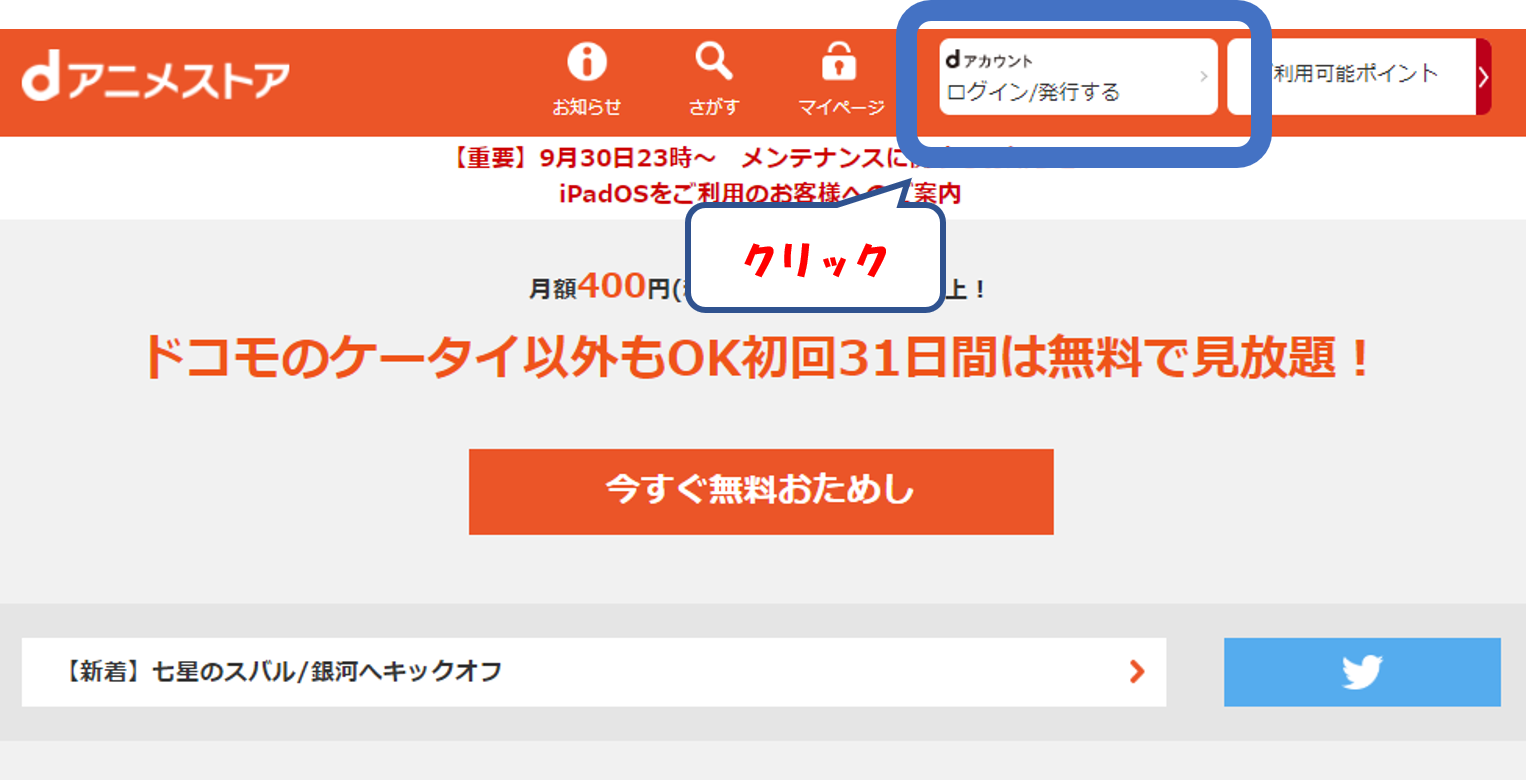
次のポップアップ画面が表示されたら、dアカウントIDでログインしましょう。
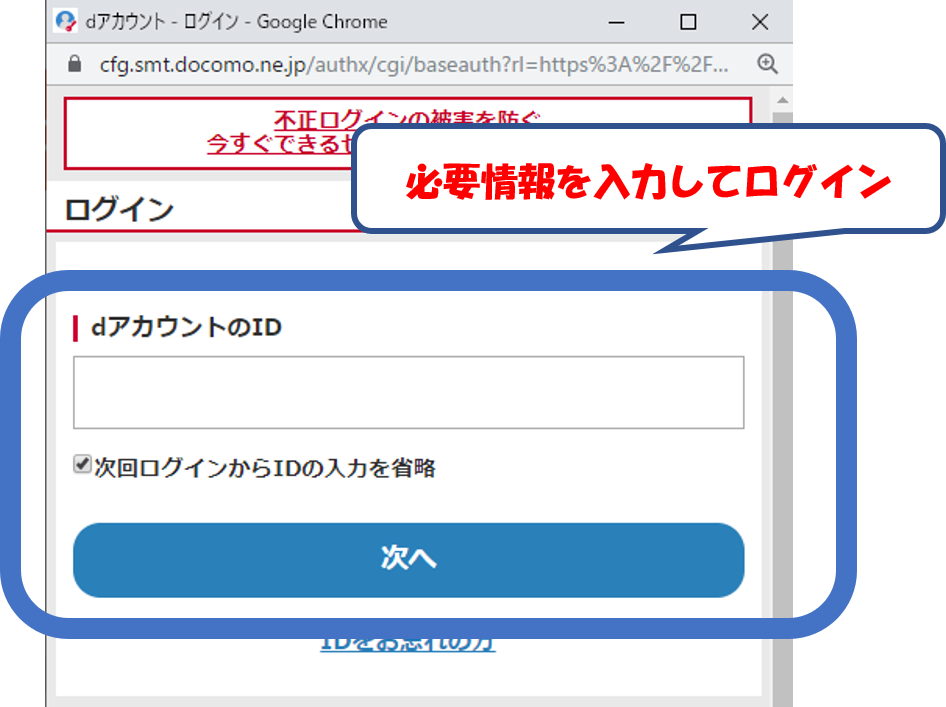
無事ログインできると、dアニメストアトップページへ自動的に戻ります。
続いて目的のアニメを探しましょう。
③目的のアニメを探す
目的のアニメを探す方法は複数あります。
単純に検索するのもよいです。
また、トップページの「あなたにおすすめ」などのコーナーから探すのもよいでしょう。
今回は、単純に検索する方法でアニメを探し、視聴してみましょう。
まずは、dアニメストアトップページの「さがす」をクリックします。

すると、検索ページが出てきます。
今回は、「銀魂」を探してみましょう。
いいですよね、銀魂。大好きなんですよ。ですが銀魂への愛を叫ぶのは別の機会にしておきます。
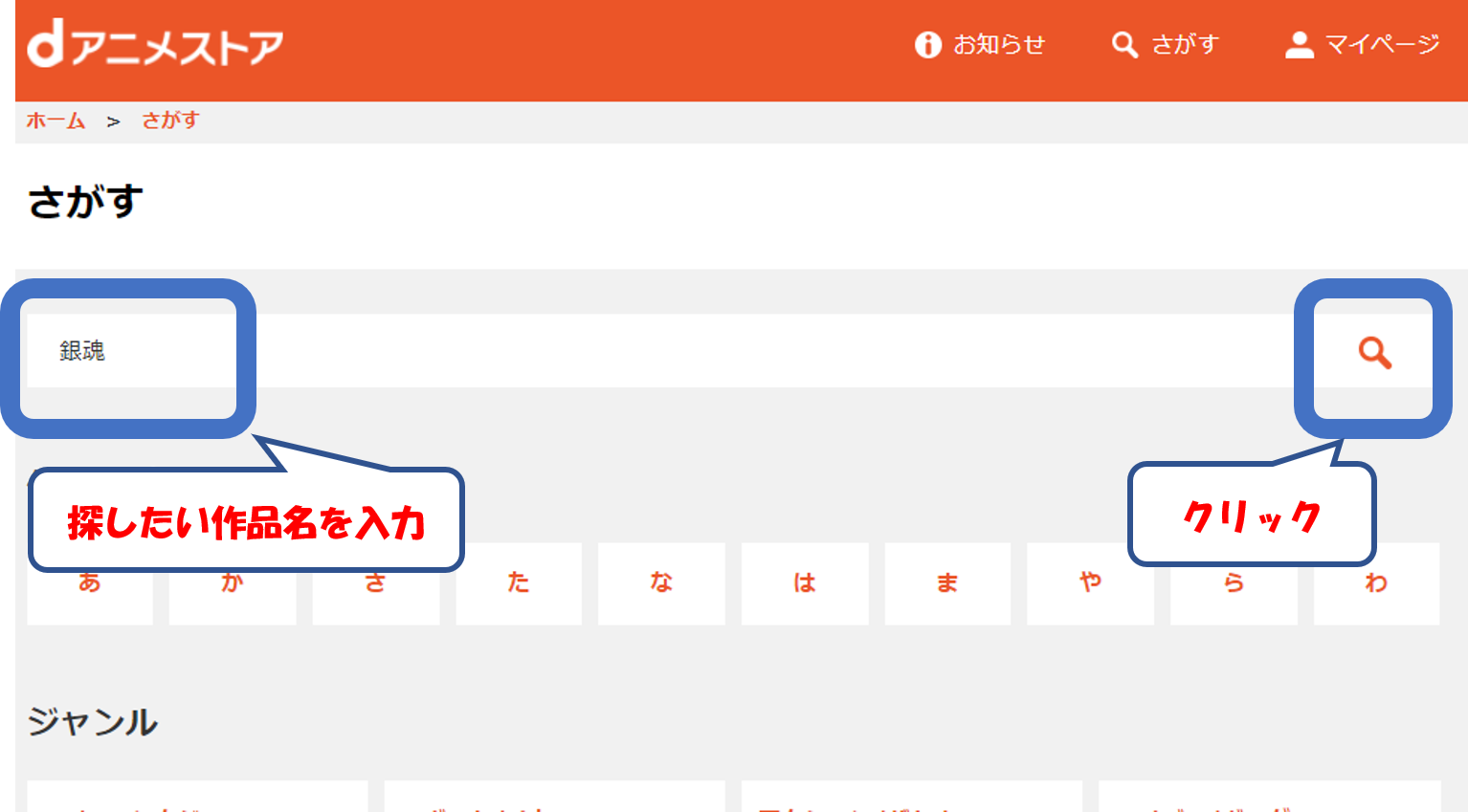
作品名を入力して右側の虫めがねマークをクリックすると、検索結果が表示されます。
いやあ、色々出てきましたね。どれにしようか迷いますね。
僕は断然1年目派なので、今回は銀魂1年目を選んでみましょう。
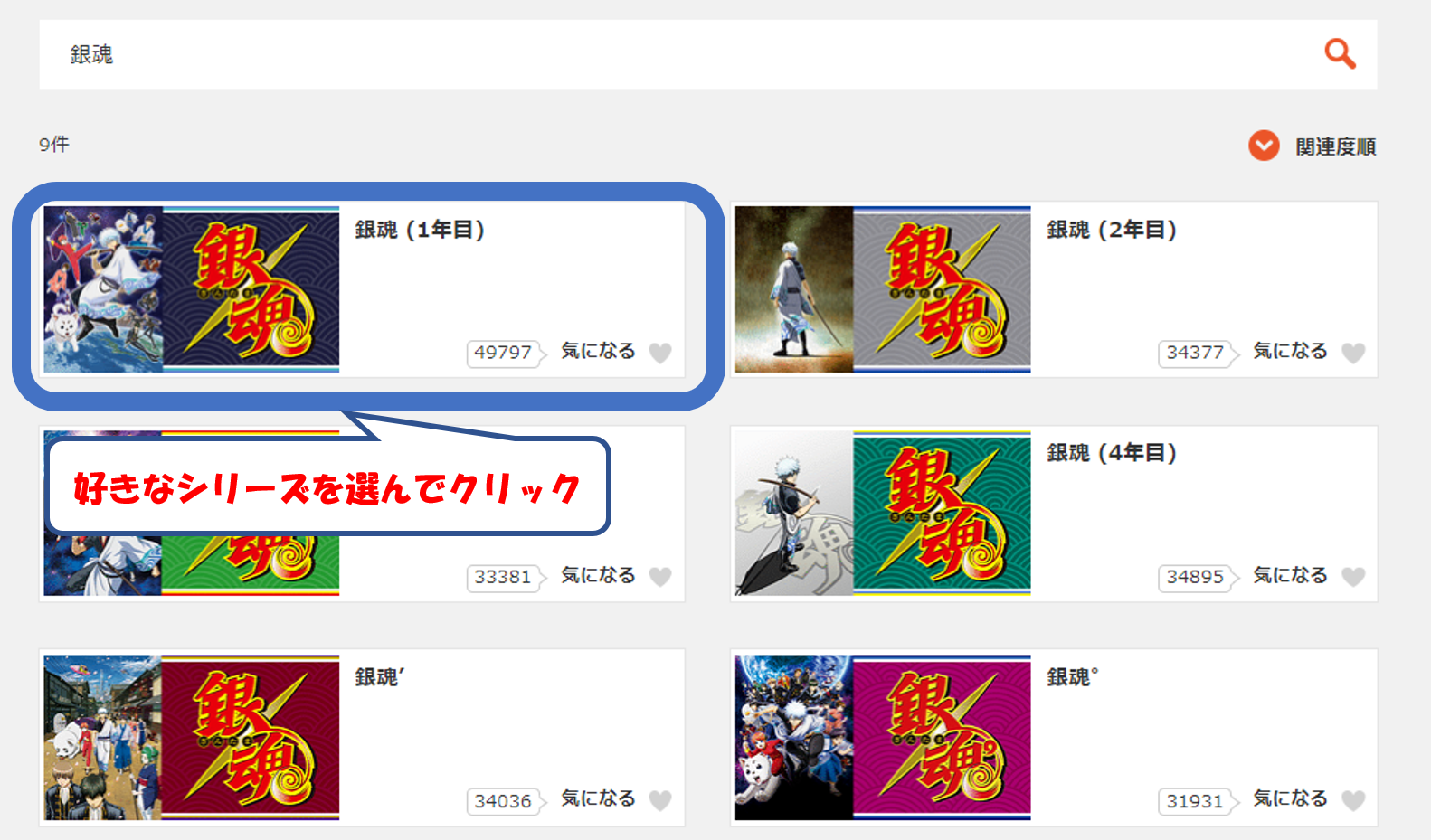
すると、こんな感じで各アニメのトップ画面が出てきます。
いやあ、銀魂はいいぞ。(しつこい)
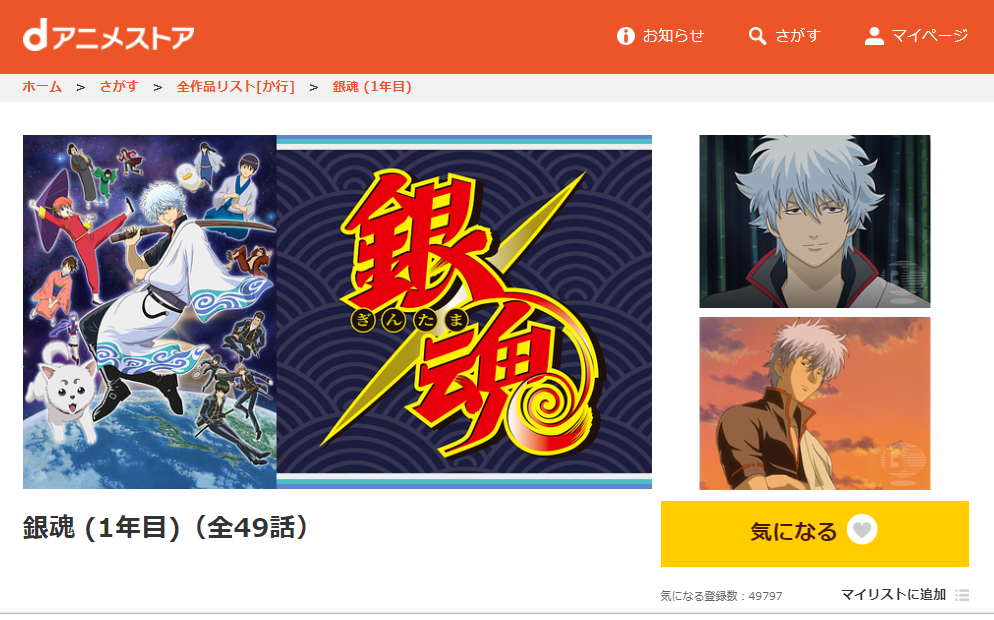
画面の中ほどには各話が表示されていますので、見たい話を選択しましょう。
画面左右にある矢印をクリックすれば、次のページへ飛べます。
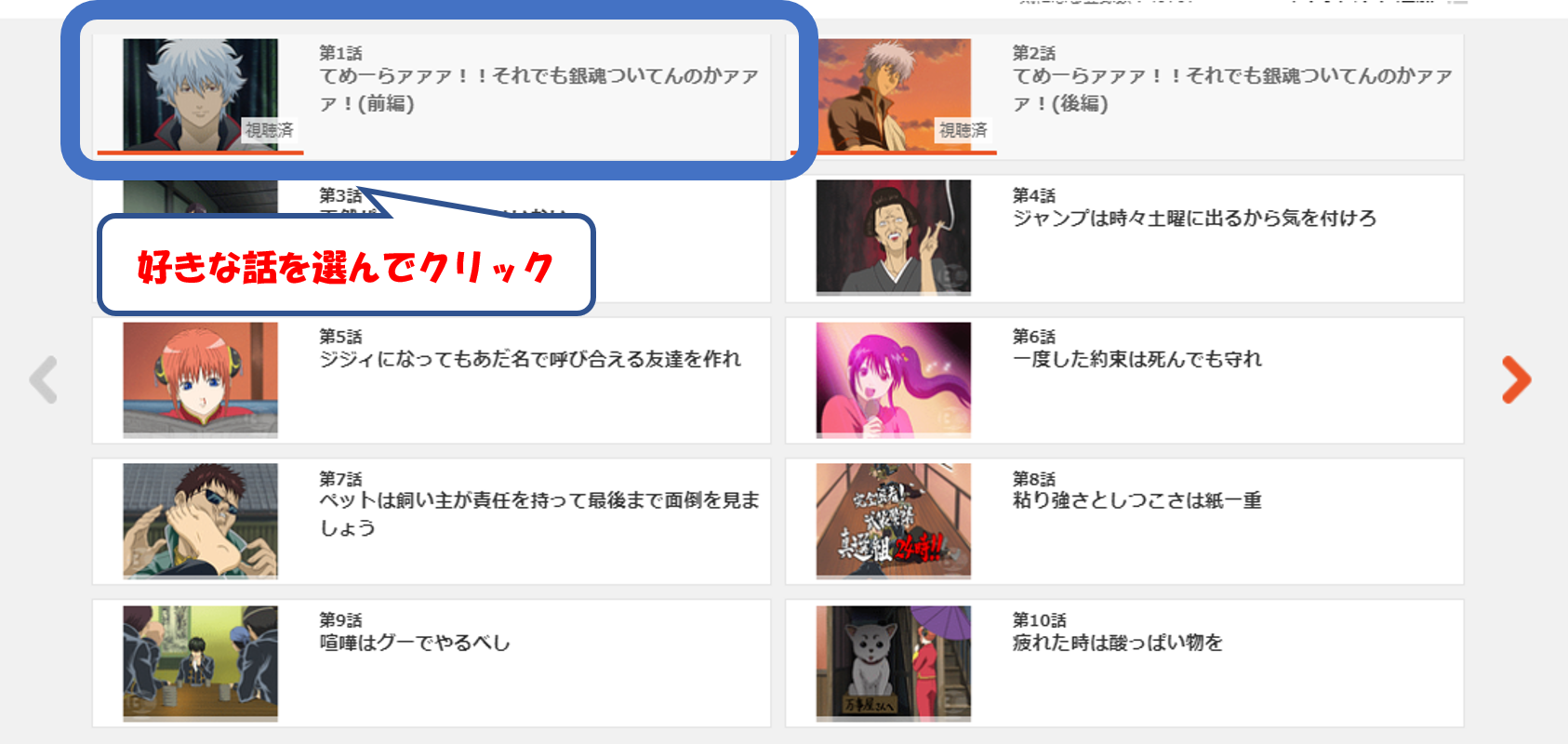
④アニメを視聴する
試しに第1話をクリックしてみると、次の画像のような形でページが表示されます。
「視聴する」ボタンをクリックすると、別ウィンドウが表示され、視聴が開始できます。
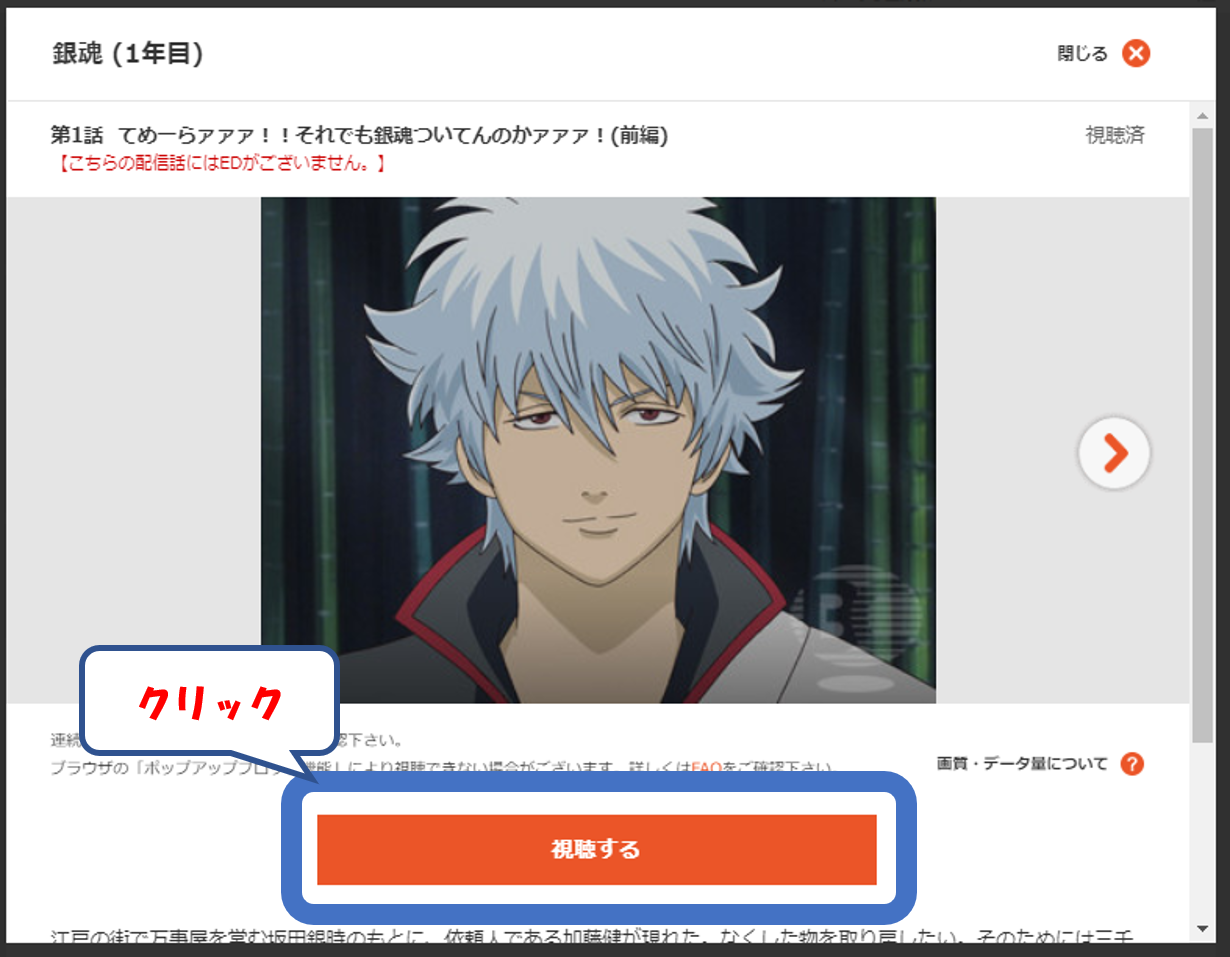
PCだとdアニメストアの動画が重い・止まるときの対処法5つ
PCでdアニメストアの動画を見ている時、トラブルで悩む方もいらっしゃいますよね。
どうも画面がカクカクする…
突然止まる…
こういった状態になることはよくあります。
ここでは、そんな状態の時にどうすればよいのか、対処法を5つお伝えします。
原因がよくわからない時は、ぜひこの対処法を上から順番に実施してみてください。
①動画の画質を下げる
②他のアプリケーションを終了する
③PCを再起動する
④ルーターを再起動する
⑤自宅のネット環境を見直す
①動画の画質を下げる
動画を高画質にするほど通信データの量は多くなります。
インターネットの通信許容量からの超過や、PCデータを処理できないことも。
こんな時は、動画の画質を下げることで動作が改善される可能性があるのです。
動画の画質は、登録時には「自動」が選択されています。
この「自動」とは、今のPC環境に適した画質ということ。
つまり自動再生された画質が、今のPC環境では最高画質なのです。
この画質を手動で一番低い「ふつう」に下げてみましょう。
PCの負荷やネットワークの通信量を減らせる場合があります。
画質の変更は、視聴画面右下の「歯車マーク」をクリックすることで選択可能です。
銀さんカッコいいね。(そこじゃない)
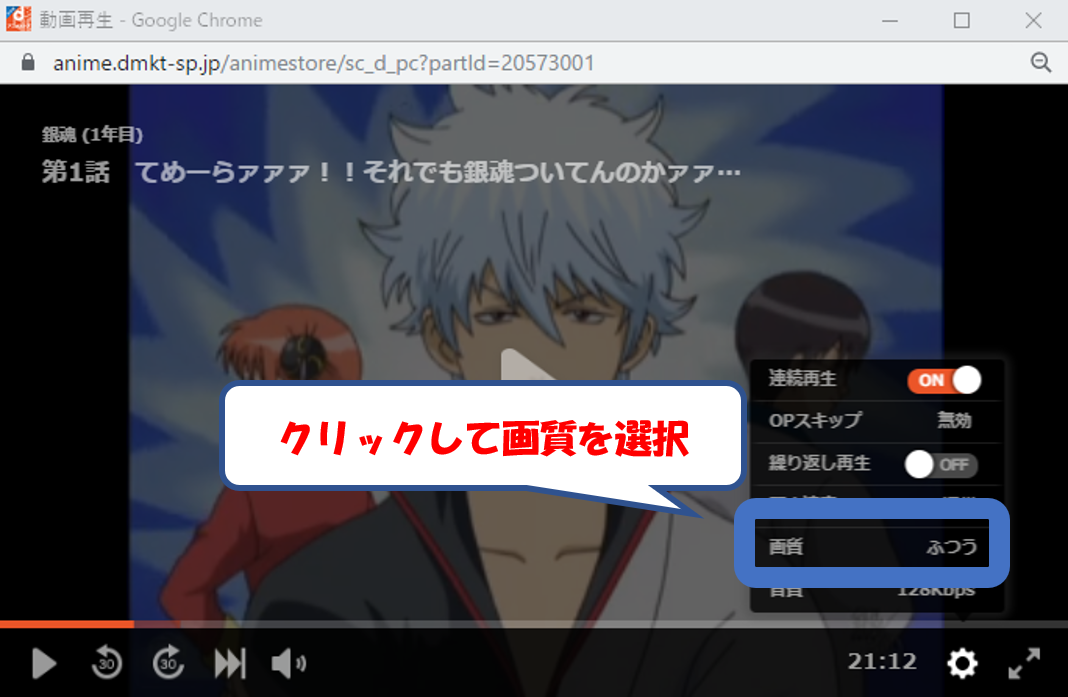
②他のアプリケーションを終了する
複数のアプリケーションを開いていると、CPUやメモリを大量に使用されることも。
動画の視聴の際にCPUやメモリに十分な空きがない場合は、処理が待ち状態になります。
そのため、現在起動しているアプリケーションは、極力終了させましょう。
ただし、ウイルスバスターなどの「ウイルス定期検索」、これはダメです。
ウイルス定期検索が始まってしまうと、PCの動作が重くなってしまうもの。
もちろんウイルス定期検索を一時停止すれば、元通りにPCの動作は軽くなります。
しかし、万が一ウイルスに感染していた場合は、手遅れの原因になりかねません。
ウイルス定期検索が始まってしまったら、おとなしく終わるのを待ちましょう。
③PCを再起動する
PCを再起動する場面は、大きく分けて2パターンあります。それぞれみていきましょう。
1.PCの動作が重い場合
2.PCが動かない場合
PCの動作が重い場合
PCの動作が重い場合は、PCを再起動すると効果的な場合があります。
稀にですが、プログラムが正常に終了せずにメモリを使い続ける場合があるのです。
正常に終了しないプログラムが溜まると、使えるメモリ容量が減っていきます。
あまり再起動しないPCなどで発生しやすい現象なので、PCはなるべく定期的に再起動しましょう。
PCが動かない場合
再生が止まった…、PC全体の動きも止まってしまった…、ということは、よくあります。
これは「フリーズ」と呼ばれる挙動で、不具合により動作が止まってしまうというもの。
こうなると、何時間待っても状態が直らないことがしばしば。キー操作も受け付けてもらえません。
何時間置いてもPCが動き出さない場合は、強制的に再起動しましょう。
電源ボタンを長押しすることで、強制的に電源OFFできます。
電源がOFFになったことを確認後、再度電源ボタンを押せば起動できます。
電源を切るために、電源プラグを突然抜くことは止めましょう。
データが破損し、パソコンが起動できなくなりかねません。
④ルーターを再起動する
PC側で対応しても効果がない場合は、ネットワーク環境に目を向けましょう。
まず疑われるのがルーターの動作不良。
システム的なエラーをルーターが起こしている場合は、ルーターの再起動が有効です。
ルーターは、ハードウェアのみで構成されていることが一般的。
再起動によって動作不良が解消する可能性は高いといえます。
⑤自宅のネット環境を見直す
そもそも使っているインターネットの回線速度が足りない場合もあります。
特に回線速度についての問題が発生しやすいのは、モバイルWi-Fi環境。
モバイルWi-Fiは、場所によって回線速度が左右されてしまいます。
そのため、性能としては出せるはずの速度が出ていないということも。
Wi-Fiよりも有線のLANケーブルの方が、高い通信速度を出しやすいのは事実。
外でインターネットを使わないなら、光回線への切り替えなどを検討しましょう。
dアニメストアをPCで見る3つのメリット
dアニメストアをPCで見るメリットは、次のようなものです。
最後に、これらのメリットについてお伝えします。
①大画面でアニメを楽しめる
②スマホの通信量を節約できる
③再生速度を細かく調整できる
①大画面でアニメを楽しめる
PCに大きなモニタを接続すれば、大画面で好きなアニメを楽しめます。
また、プロジェクターで家の壁をスクリーンにして、映画の雰囲気を出すことも可能。
映画用スクリーンや音響システムなどを準備できれば、さらに臨場感を出せるでしょう。
②スマホの通信量を節約できる
スマホで動画を見始めてしまうと、ついつい通信量がかさんでしまうもの。
その点PCでアニメを見ていれば、スマホの通信量を節約できます。
③再生速度を細かく調整できる
お気づきでしょうか。画質選択の画面に「再生速度」という項目があったことを…。
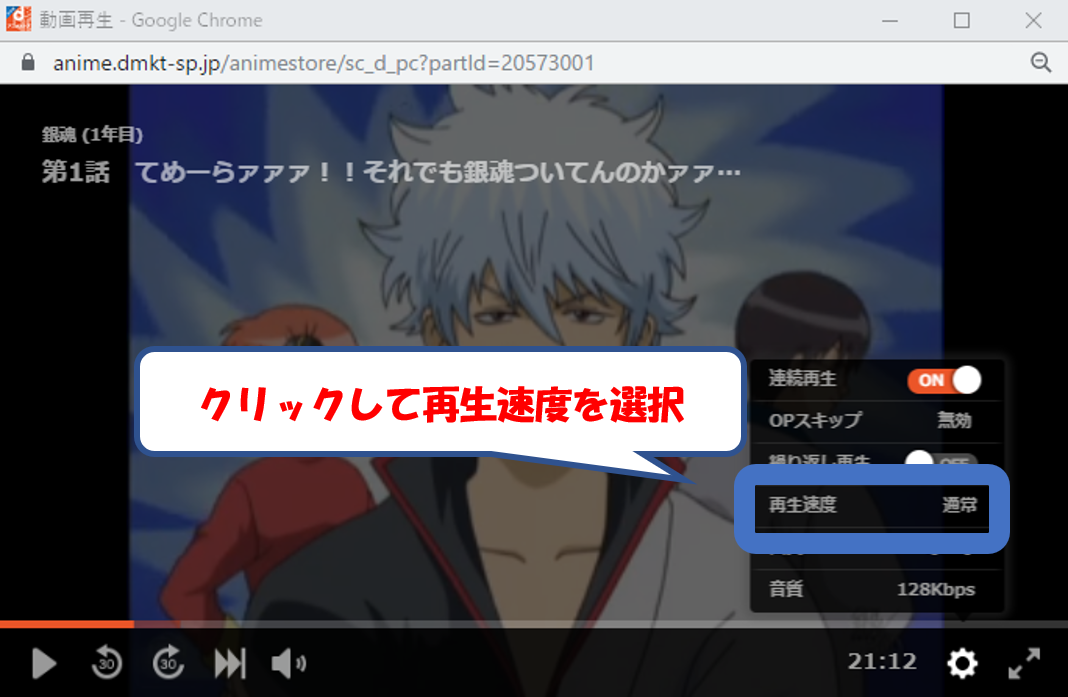
そうなのです。dアニメストアでは、再生速度を0.5~2.0倍速の間で変更できるのです。
忙しい時は2.0倍速で。
またじっくり推しを観察したりしたいときは0.5倍速で眺めるのもいいでしょう。
ちなみに僕は、銀魂の中ではメガネ忍者の猿飛あやめ推しです。(聞いてない)
dアニメストアをPCで見るデメリット
スマホでdアニメを見る場合は、動画をdアプリ内にダウンロードして楽しめました。
しかしPCの場合は、PCへ動画をダウンロードできません。
ただスマホのアニメ動画ダウンロード機能は、オフラインでの視聴を想定したもの。
PCの場合はオンラインのままでアニメ動画を視聴できるため、支障はないでしょう。
まとめ:PCの大画面でdアニメストアを楽しもう
PCを使えば、大画面ディスプレイやプロジェクター投影などでアニメを楽しめます。
しかしながらPCにはトラブルがつきもの。
トラブルに遭遇した場合には、焦らず対処法を一つずつ試していくことが大事です。
あなたもPCで快適なdストアアニメライフを送りましょう!



コメントを残す